Hinweis: Die Onlinehilfe wird immer zum Cloud-Update aktualisiert. Zwischen-Updates gibt es nur nach einer Team-Besprechung bei kritischen Fällen. |
Das Admin-Interface des Test- oder Produktivsystems öffnen. Die URL und die Zugangsdaten sind hier zu finden:
Links in der Navigation auf Import Events klicken.
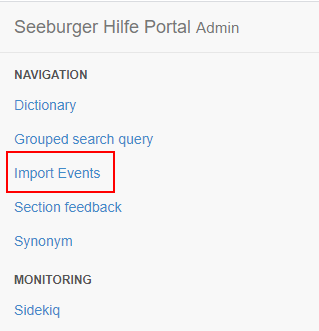
Den Tab Neu hinzufügen öffnen.
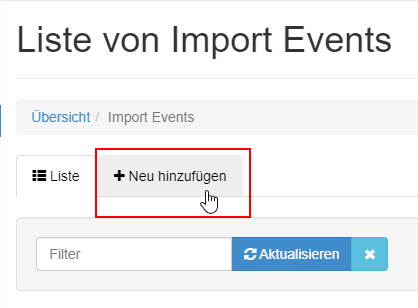
Auf Datei auswählen klicken und die entsprechende ZIP-Datei aus dem Exportordner auswählen.
Auf Speichern klicken, um den Import zu starten.
Die Seite aktualisieren oder auf Aktualisieren klicken.
Wenn der Import abgeschlossen ist, gibt es zwei mögliche Statusinformationen: